Cara Menghubungkan HP Android ke TV Samsung
Metode Menghubungkan HP Android ke TV Samsung
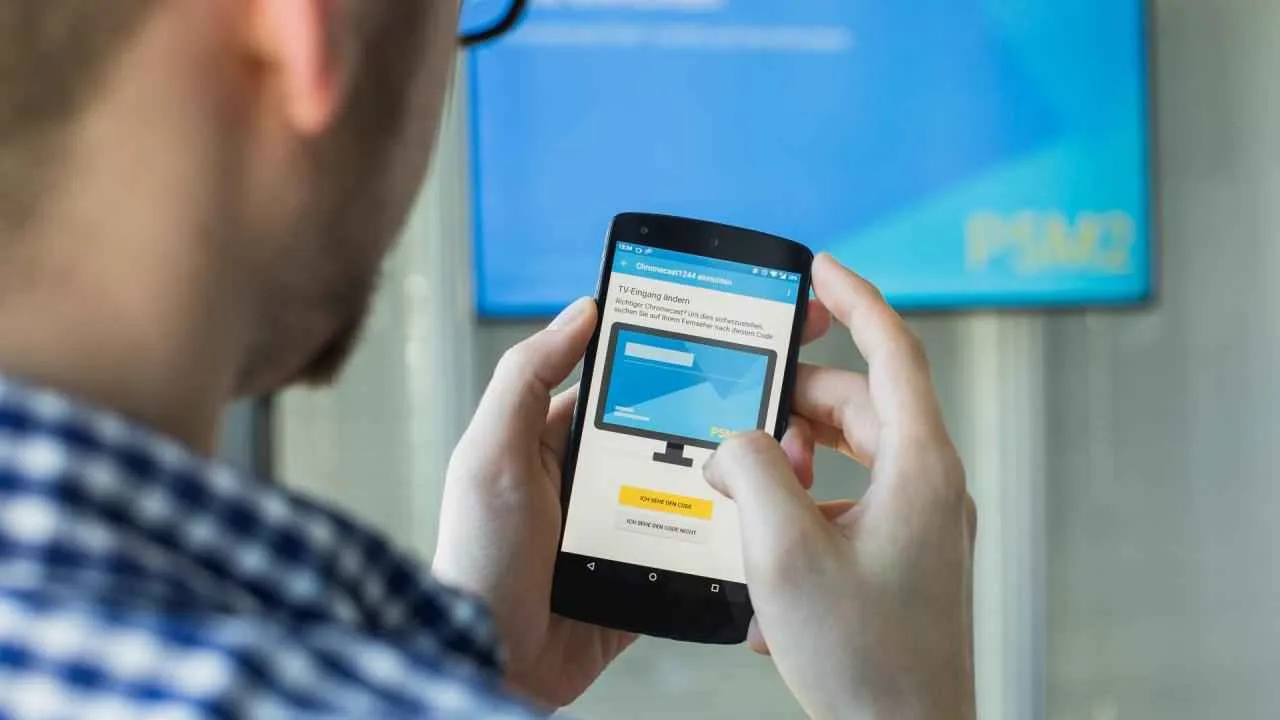
Nonton drakor atau YouTube di layar lebar? Gampang banget! Sekarang ini, menghubungkan HP Android ke TV Samsung udah kayak bikin kopi instan—cepat dan praktis. Ada beberapa cara yang bisa kamu coba, masing-masing punya kelebihan dan kekurangannya sendiri. Yuk, kita bahas satu per satu!
Metode-Metode Menghubungkan HP Android ke TV Samsung
Ada beberapa cara jitu untuk mirroring layar HP Android ke TV Samsung, mulai dari yang pakai kabel sampai yang nirkabel. Setiap metode punya karakteristik sendiri, jadi pilih yang paling sesuai dengan kebutuhan dan perangkatmu.
| Metode | Kecepatan Transfer | Kualitas Gambar | Kemudahan Penggunaan |
|---|---|---|---|
| Kabel HDMI (dengan adapter) | Sangat Cepat | Sangat Baik | Sedang |
| Miracast | Sedang | Baik | Mudah |
| Chromecast | Sedang | Baik | Mudah |
| SmartThings | Sedang | Baik | Mudah |
Kelebihan dan Kekurangan Setiap Metode
Setiap metode punya keunggulan dan kelemahannya. Memilih metode yang tepat akan memberikan pengalaman menonton yang optimal.
- Kabel HDMI (dengan adapter): Kelebihannya, kualitas gambar dan kecepatan transfer data paling oke. Kekurangannya, butuh adapter tambahan dan agak ribet pemasangannya.
- Miracast: Kelebihannya, nirkabel dan mudah digunakan. Kekurangannya, kecepatan transfer dan kualitas gambarnya bisa sedikit kurang maksimal dibanding HDMI, dan bisa terganggu oleh interferensi sinyal.
- Chromecast: Kelebihannya, mudah digunakan dan streaming aplikasi tertentu sangat lancar. Kekurangannya, hanya bisa mirroring beberapa aplikasi tertentu, bukan seluruh layar HP.
- SmartThings: Kelebihannya, integrasi dengan ekosistem Samsung sangat baik. Kekurangannya, membutuhkan koneksi internet yang stabil dan hanya bisa digunakan untuk perangkat Samsung tertentu.
Proses Penyambungan Menggunakan Kabel HDMI
Cara ini memberikan kualitas gambar terbaik, tapi perlu sedikit usaha ekstra. Kamu butuh kabel HDMI dan adapter USB-C ke HDMI (atau MicroUSB ke HDMI, tergantung port HP-mu). Pastikan TV Samsungmu dalam mode input HDMI yang sesuai. Ilustrasi: Bayangkan kamu melihat port USB-C di HP-mu, yang berbentuk oval kecil. Kamu akan menghubungkan adapter USB-C ke HDMI ke port ini. Adapter ini memiliki ujung lain yang berbentuk konektor HDMI, berbentuk persegi panjang dengan banyak pin kecil di dalamnya. Konektor HDMI ini kemudian kamu masukkan ke port HDMI di TV Samsungmu, yang juga berbentuk persegi panjang dengan lubang yang pas untuk konektor HDMI. Setelah terhubung, pilih sumber input HDMI yang sesuai di TV.
Langkah-Langkah Menghubungkan HP Android ke TV Samsung via Miracast
Cara nirkabel ini lebih simpel, cocok buat kamu yang males ribet. Pastikan fitur Miracast aktif di HP dan TV-mu.
- Aktifkan fitur Miracast di HP Androidmu (biasanya ada di pengaturan, bagian “Tampilan”).
- Aktifkan fitur Miracast di TV Samsungmu (biasanya ada di pengaturan, bagian “Jaringan”).
- Cari perangkat Miracast di HP Androidmu. TV Samsungmu akan muncul di daftar perangkat yang tersedia.
- Pilih TV Samsungmu. Layar HP-mu akan mulai ditampilkan di TV.
Penggunaan Kabel dan Adaptor
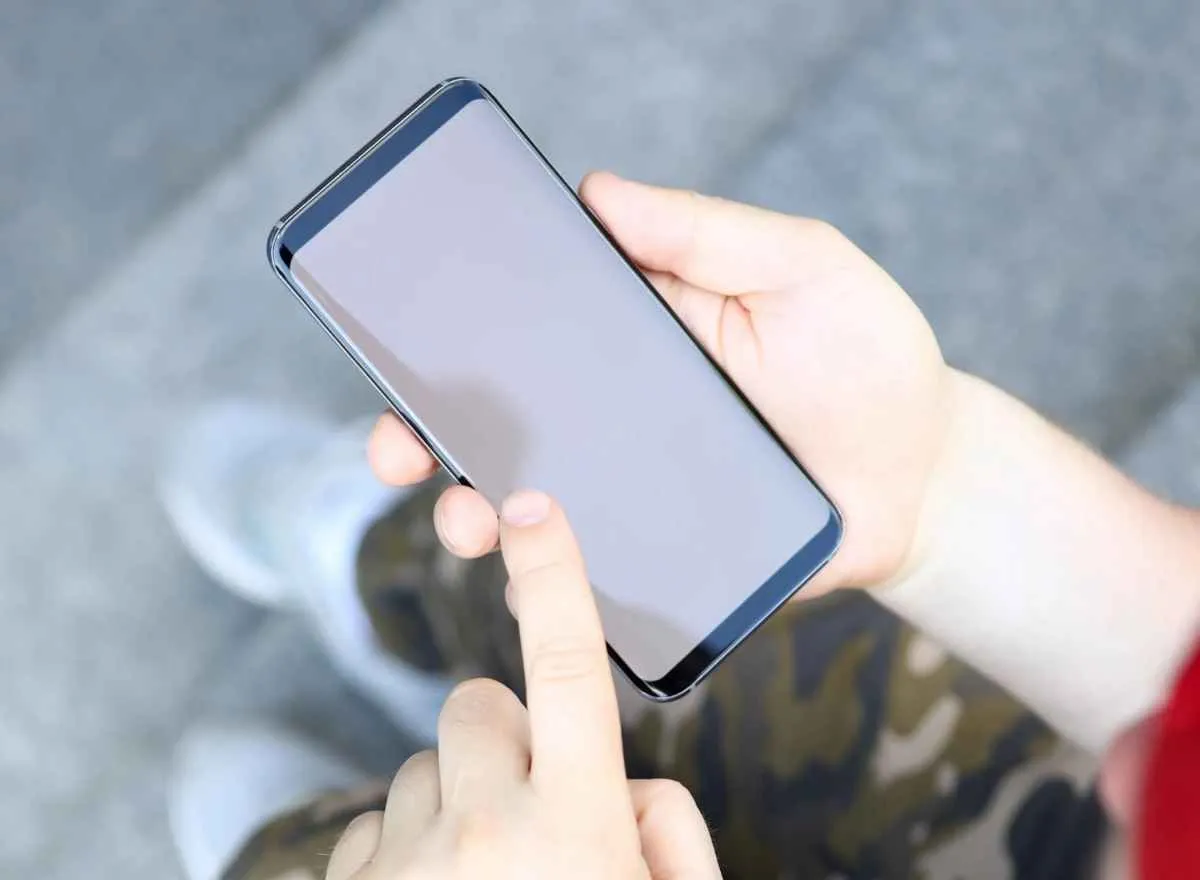
Nah, setelah tahu berbagai metode koneksi, sekarang saatnya bahas detail teknisnya: kabel dan adaptor! Pilihan kabel dan adaptor yang tepat bukan cuma bikin koneksi lancar jaya, tapi juga berpengaruh banget ke kualitas gambar yang kamu nikmati di layar TV Samsung kesayangan. Salah pilih? Bisa-bisa malah bikin kamu geregetan karena gambar buram atau koneksi yang putus-putus. Yuk, kita bedah!
Intinya, pemilihan kabel dan adaptor bergantung pada metode koneksi yang kamu pilih. Masing-masing metode punya kebutuhan spesifik. Gak asal colok aja ya, gengs!
Jenis Kabel dan Adaptor untuk Berbagai Metode Koneksi
Berikut ini beberapa jenis kabel dan adaptor yang umum digunakan untuk menghubungkan HP Android ke TV Samsung, beserta kompatibilitasnya. Ingat, selalu cek spesifikasi perangkatmu sebelum membeli!
- Metode Koneksi HDMI: Kabel HDMI standar atau High-Speed HDMI adalah pilihan utama. Kabel HDMI standar biasanya cukup untuk resolusi hingga 1080p, sementara High-Speed HDMI mendukung resolusi yang lebih tinggi, seperti 4K dan bahkan 8K, serta refresh rate yang lebih tinggi pula. Kamu butuh adaptor USB-C to HDMI atau Micro USB to HDMI (tergantung port HP Android-mu).
- Metode Koneksi Wireless (Miracast/Chromecast): Untuk metode ini, kamu gak perlu kabel. Tapi, pastikan TV Samsung dan HP Androidmu mendukung teknologi wireless mirroring yang sama. Misalnya, kalau TV-mu support Miracast, HP Android-mu juga harus support Miracast.
- Metode Koneksi MHL (Mobile High-Definition Link): Metode ini menggunakan kabel MHL khusus yang menghubungkan HP Android ke TV melalui port HDMI. Namun, perlu diingat bahwa dukungan MHL di HP Android sudah semakin jarang ditemukan.
Memilih Kabel dan Adaptor yang Tepat
Memilih kabel dan adaptor yang tepat sangat krusial untuk memastikan koneksi yang stabil dan berkualitas tinggi. Berikut beberapa poin penting yang perlu kamu perhatikan:
- Resolusi: Pastikan resolusi yang didukung oleh kabel dan adaptor sesuai dengan resolusi layar TV Samsung dan kemampuan output HP Android-mu. Gak mau kan, beli kabel 4K kalau TV-nya cuma 1080p?
- Refresh Rate: Semakin tinggi refresh rate, semakin halus dan responsif gambar yang ditampilkan. Pilih kabel dan adaptor yang mendukung refresh rate yang diinginkan. Misalnya, untuk gaming, refresh rate yang tinggi sangat direkomendasikan.
- Panjang Kabel: Hindari menggunakan kabel yang terlalu panjang, karena bisa mengurangi kualitas sinyal dan menyebabkan gambar terganggu. Pilih panjang kabel yang sesuai dengan kebutuhan.
- Merk dan Kualitas: Pilih kabel dan adaptor dari merk ternama dan berkualitas. Jangan tergiur harga murah, karena bisa berakibat fatal pada kualitas koneksi dan bahkan bisa merusak perangkat.
Perbedaan Kabel HDMI Standar dan High-Speed HDMI
Perbedaan utama antara kabel HDMI standar dan High-Speed HDMI terletak pada bandwidth dan kemampuannya untuk mentransfer data. Kabel HDMI standar biasanya memiliki bandwidth yang lebih rendah, sehingga hanya mampu mendukung resolusi hingga 1080p dengan refresh rate terbatas. Sedangkan kabel High-Speed HDMI memiliki bandwidth yang jauh lebih tinggi, mampu mendukung resolusi 4K bahkan 8K dengan refresh rate yang lebih tinggi. Ini berdampak signifikan pada kualitas gambar, yang akan terlihat jauh lebih tajam, detail, dan halus pada kabel High-Speed HDMI.
Bayangkan kamu nonton film 4K di TV. Dengan kabel HDMI standar, detail gambar mungkin akan kurang tajam dan terlihat sedikit buram. Tapi dengan kabel High-Speed HDMI, setiap detail akan terlihat dengan jelas dan memukau. Begitu juga dengan gaming, pergerakan yang halus dan responsif akan sangat terasa perbedaannya.
Poin Penting Saat Memilih dan Menggunakan Kabel dan Adaptor
Sebelum memutuskan membeli, pastikan kamu sudah mengecek spesifikasi HP Android dan TV Samsung kamu. Pastikan juga port yang tersedia kompatibel dengan kabel dan adaptor yang ingin kamu beli. Jangan sampai salah beli!
- Cek spesifikasi perangkat sebelum membeli.
- Perhatikan kualitas dan merk kabel dan adaptor.
- Pastikan panjang kabel sesuai kebutuhan.
- Periksa koneksi secara berkala untuk memastikan kualitasnya.
Penyelesaian Masalah Koneksi

Nah, setelah berhasil menghubungkan HP Android ke TV Samsung, mungkin kamu akan mengalami beberapa kendala. Tenang, masalah koneksi itu hal biasa, kok! Artikel ini akan membahas beberapa masalah umum dan solusi praktisnya agar kamu bisa langsung menikmati streaming film kesayangan atau foto liburanmu di layar lebar.
Dari pengalaman banyak pengguna, ada beberapa masalah yang sering muncul. Mulai dari layar hitam misterius hingga koneksi yang tiba-tiba putus. Jangan panik dulu, yuk kita bahas satu per satu!
Masalah Layar Hitam atau Gambar Tidak Muncul
Layar hitam saat mencoba mirroring HP Android ke TV Samsung? Jangan langsung frustasi! Ada beberapa hal yang bisa kamu coba. Periksa dulu koneksi kabelnya, pastikan terpasang dengan benar di kedua ujungnya (HP dan TV). Jika menggunakan koneksi nirkabel (Miracast atau Screen Mirroring), pastikan fitur Wi-Fi Direct di kedua perangkat aktif dan terhubung dengan baik. Terkadang, masalah ini juga bisa disebabkan oleh pengaturan resolusi yang tidak kompatibel antara HP dan TV.
- Pastikan kabel HDMI terhubung dengan baik dan kuat.
- Coba restart HP dan TV Samsung kamu. Kadang, restart sederhana bisa menyelesaikan masalah kecil.
- Periksa pengaturan resolusi pada HP dan TV. Pastikan keduanya kompatibel.
- Jika menggunakan koneksi nirkabel, pastikan Wi-Fi Direct aktif dan kedua perangkat terhubung.
- Coba gunakan metode koneksi lain, misalnya jika sebelumnya pakai HDMI, coba gunakan koneksi nirkabel, atau sebaliknya.
Masalah Koneksi Terputus-Putus
Koneksi yang tiba-tiba putus di tengah acara favorit? Gak asik banget, kan? Masalah ini sering disebabkan oleh gangguan sinyal Wi-Fi (jika menggunakan koneksi nirkabel), atau masalah pada kabel HDMI (jika menggunakan kabel). Selain itu, jarak antara HP dan TV juga bisa memengaruhi stabilitas koneksi.
- Dekatkan HP Android ke TV Samsung, terutama jika menggunakan koneksi nirkabel.
- Pastikan tidak ada gangguan sinyal Wi-Fi dari perangkat lain.
- Coba ganti kabel HDMI jika menggunakan koneksi kabel.
- Restart router Wi-Fi jika menggunakan koneksi nirkabel.
- Periksa apakah ada update software terbaru untuk HP dan TV.
Masalah Kompatibilitas Perangkat
Terkadang, masalah koneksi juga bisa disebabkan oleh ketidaksesuaian perangkat. Pastikan HP Android dan TV Samsung kamu mendukung fitur Screen Mirroring atau teknologi yang kamu gunakan untuk menghubungkannya (misalnya Miracast, Chromecast).
- Periksa spesifikasi HP Android dan TV Samsung untuk memastikan kompatibilitas fitur Screen Mirroring atau teknologi yang digunakan.
- Jika menggunakan aplikasi pihak ketiga, pastikan aplikasi tersebut kompatibel dengan perangkat yang kamu gunakan.
- Pertimbangkan untuk memperbarui firmware TV Samsung ke versi terbaru.
Contoh Skenario dan Solusi
Misalnya, kamu mengalami layar hitam saat menghubungkan HP ke TV menggunakan HDMI. Setelah memeriksa kabel, ternyata kabelnya longgar. Solusi: Pasang kembali kabel HDMI dengan benar dan kuat. Atau, jika koneksi terputus-putus saat menggunakan Miracast, coba dekatkan HP ke TV dan pastikan tidak ada gangguan sinyal Wi-Fi. Dengan demikian, kamu dapat mengatasi masalah dengan cepat dan mudah.
Jangan lupa untuk selalu memeriksa koneksi kabel dan sinyal Wi-Fi, serta memastikan kompatibilitas perangkat. Restart perangkat juga sering menjadi solusi sederhana untuk masalah koneksi yang rumit!
Aplikasi dan Software Pendukung

Nah, setelah berhasil menghubungkan HP Android ke TV Samsung, pengalaman menontonmu bisa makin kece lho! Ada beberapa aplikasi dan software pendukung yang bisa bikin koneksimu lebih stabil dan nambah fitur-fitur keren. Dari sekadar mirroring layar biasa, kamu bisa menjelajahi dunia streaming yang lebih luas dan nyaman. Yuk, kita bahas beberapa aplikasi populer dan cara pakainya!
Aplikasi-aplikasi ini umumnya menawarkan fitur tambahan seperti peningkatan kualitas gambar, kontrol jarak jauh, dan bahkan kemampuan untuk merekam layar. Pilihannya beragam, jadi kamu bisa pilih yang paling sesuai dengan kebutuhan dan selera. Siap-siap upgrade pengalaman nontonmu!
Aplikasi Mirroring Layar Populer
Beberapa aplikasi mirroring layar Android ke TV Samsung yang populer antara lain LetsView, ApowerMirror, dan Screen Mirroring. Ketiga aplikasi ini menawarkan fitur yang cukup mirip, namun ada beberapa perbedaan yang perlu kamu perhatikan. LetsView misalnya, sering dipuji karena kemudahan penggunaannya, sementara ApowerMirror menawarkan fitur rekaman layar yang lebih canggih. Sedangkan Screen Mirroring seringkali jadi pilihan karena desainnya yang minimalis dan simpel.
- LetsView: Aplikasi ini dikenal dengan antarmuka yang user-friendly dan proses koneksi yang cepat. Fitur unggulannya adalah kemudahan penggunaan dan kompatibilitas yang luas dengan berbagai perangkat. Proses instalasinya juga sangat mudah, cukup unduh dari Google Play Store dan ikuti petunjuk di layar.
- ApowerMirror: ApowerMirror unggul dalam hal fitur perekaman layar. Kamu bisa merekam aktivitas di layar HP Android dan menyimpannya di perangkat. Selain itu, aplikasi ini juga menawarkan fitur kontrol jarak jauh yang memungkinkanmu mengontrol HP Android dari TV Samsung. Instalasi dilakukan melalui Google Play Store dan membutuhkan konfigurasi sedikit lebih detail.
- Screen Mirroring: Sesuai namanya, aplikasi ini fokus pada fungsi mirroring layar. Antarmuka yang simpel dan minim fitur membuat aplikasi ini mudah dipahami dan digunakan, cocok bagi pengguna yang menginginkan solusi mirroring layar yang sederhana dan tanpa embel-embel. Instalasinya sama mudahnya seperti aplikasi lainnya, yaitu melalui Google Play Store.
Langkah-langkah Menggunakan Aplikasi Mirroring Layar
Cara menggunakan aplikasi mirroring layar umumnya serupa. Berikut langkah-langkah umum yang bisa kamu ikuti, meskipun detailnya mungkin sedikit berbeda tergantung aplikasi yang kamu gunakan:
- Pastikan HP Android dan TV Samsung terhubung ke jaringan Wi-Fi yang sama.
- Instal dan buka aplikasi mirroring layar yang sudah kamu pilih di HP Android.
- Aplikasi biasanya akan mendeteksi perangkat TV Samsung yang tersedia secara otomatis. Pilih TV Samsungmu dari daftar perangkat yang terdeteksi.
- Ikuti petunjuk di layar untuk menyelesaikan proses koneksi. Biasanya kamu perlu mengkonfirmasi koneksi di TV Samsung.
- Setelah terhubung, layar HP Android akan ditampilkan di TV Samsung.
Aplikasi yang Direkomendasikan dan Fitur Unggulannya
| Aplikasi | Fitur Unggulan |
|---|---|
| LetsView | Mudah digunakan, koneksi cepat, kompatibilitas luas |
| ApowerMirror | Fitur perekaman layar, kontrol jarak jauh |
| Screen Mirroring | Antarmuka simpel, fokus pada mirroring layar |
Ulasan Penutup

Menghubungkan HP Android ke TV Samsung ternyata mudah, bukan? Dengan berbagai metode yang tersedia, kamu bisa memilih cara yang paling sesuai dengan kebutuhan dan perangkat yang dimiliki. Sekarang, tinggal duduk santai dan nikmati tayangan favoritmu di layar lebar! Selamat menonton!


What's Your Reaction?
-
0
 Like
Like -
0
 Dislike
Dislike -
0
 Funny
Funny -
0
 Angry
Angry -
0
 Sad
Sad -
0
 Wow
Wow








